RC_Andreas
Administrator
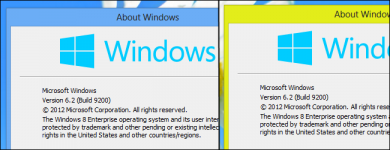
Το προεπιλεγμένο μπλε χρώμα των Windows 8 στα σύνορα των παραθύρων δεν είναι η μόνη επιλογή. Το Windows 8 επιλέγει αυτόματα το κατάλληλο χρώμα ανάλογα με την ταπετσαρία σας - μπορείτε να επιλέξετε ένα διαφορετικό χρώμα ή να χρησιμοποιήσετε ένα εργαλείο τρίτου κατασκευαστή για να επιλέξετε εύκολα άλλα χρώματα.
Η αλλαγή του χρώματος των συνόρων στα παράθυρα αλλάζει επίσης το χρώμα της γραμμής εργασιών σας. Η γραμμή εργασιών και τα σύνορα παραθύρων χρησιμοποιούν τα ίδια χρώματα στα Windows 8, αν και η γραμμή εργασιών είναι μερικώς διαφανής.
Αλλαγή ταπετσαρίας
Το προεπιλεγμένο χρώμα είναι το μπλε επειδή το φόντο στα Windows 8 έρχεται με. Για να αλλάξετε το φόντο σας, κάντε δεξί κλικ στο φόντο της επιφάνειας εργασίας και επιλέξτε Εξατομίκευση - Personalize ακριβώς όπως στα Windows 7.
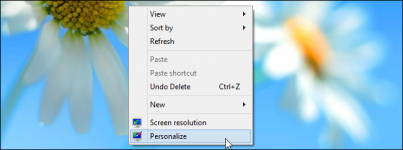
Κάντε κλικ στην επιλογή Desktop Background στο κάτω μέρος του παραθύρου για να αλλάξετε την ταπετσαρία σας.
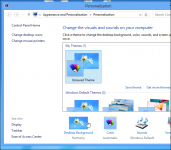
Επιλέξτε μια νέα ταπετσαρία από τη λίστα. Μπορείτε να επιλέξετε μία από τις δικές σας εικόνες φόντου κάνοντας κλικ στο κουμπί Αναζήτηση και περιηγηθείτε σε αυτό. Όταν επιλέγετε μια νέα εικόνα φόντου, τα Windows θα αλλάξει αυτόματα το χρώμα του περιγράμματος παραθύρων.
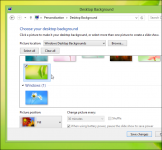
Τα Windows δεν θα επιλέγουν πάντα το κύριο χρώμα στην εικόνα - για παράδειγμα, όταν επιλέγετε την παρακάτω εικόνα λουλούδι, τα Windows επιλέγει ένα ροζ χρώμα για τα σύνορα των παραθύρων αντί για μπλε.
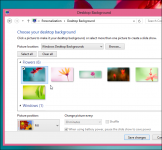
Επιλέξτε ένα χρώμα
Αν θέλετε να ορίσετε ένα χρώμα ανεξάρτητα από το χρώμα του φόντου - ή να αλλάξετε στο να επιλέγεται αυτόματα το χρώμα - κάντε κλικ στην επιλογή Χρώμα - Color στο παράθυρο Εξατομίκευση.
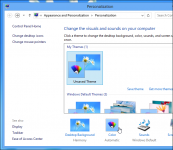
Μπορείτε να επιλέξετε ένα από τα προκαθορισμένα χρώματα από αυτή τη λίστα. Για να ενεργοποιήσετε ξανά το αυτόματο για τα σύνορα παραθύρων, επιλέξτε το χρώμα στην πάνω αριστερή γωνία της λίστας.
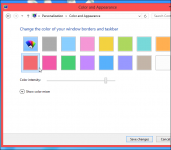
Για να αλλάξετε τα χρώματα σας ακόμα περισσότερο, κάντε κλικ στο Εμφάνιση μίξερ χρωμάτων - Show color mixer και χρησιμοποιείστε τα τέσσερα ρυθμιστικά για να το προσαρμόσετε.
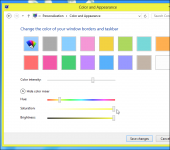
Εύκολη επιλογή χρώματος
Είναι δυνατόν να ορίσετε μια ποικιλία χρωμάτων με τα ρυθμιστικά στο παράθυρο παραπάνω, αλλά αυτό δεν είναι ο πιο βολικός τρόπος για να γίνει αυτό.
Αντί να παίζετε με αυτά τα ρυθμιστικά, μπορείτε να δοκιμάσετε το Aero8Tuner, το οποίο αναφέρεται ως ένας τρόπος επανενεργοποίησης στα διαφανή σύνορα στα παράθυρο των Windows 8. Το Aero8Tuner σας επιτρέπει να αποθηκεύσετε μια λίστα με τα αγαπημένα σας χρώματα που μπορείτε εύκολα να κάνετε εναλλαγή μεταξύ τους. Μπορείτε επίσης να επιλέξετε ένα προσαρμοσμένο χρώμα με ένα μόνο κλικ.
Μετά τη λήψη Aero8Tuner, ξεκινήστε το και κάντε κλικ στο εικονίδιο Κύριο Χρώμα - Main Color.
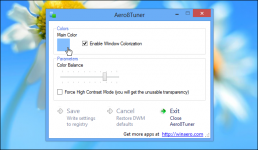
Επιλέξτε ένα από τα βασικά χρώματα ή κάντε κλικ και σύρετε για να επιλέξετε ένα προσαρμοσμένο χρώμα. Κάντε κλικ στο κουμπί Προσθήκη στα προσαρμοσμένα χρώματα - Add to Custom Colors για να αποθηκεύσετε τα αγαπημένα σας χρώματα για αργότερα.

Όπως συμβαίνει με όλες τις προσαρμογές επιφάνειας εργασίας των Windows, μπορείτε να τις αποθηκεύσετε ως ένα θέμα από το παράθυρο Εξατομίκευση. Αυτό αποθηκεύει το χρώμα στα σύνορα παραθύρων, ταπετσαρία, ήχου, screensaver, και άλλες ρυθμίσεις σε ένα ενιαίο θέμα προκαθορισμένο που μπορείτε να φορτώσετε αργότερα.
